PicPick 4.2.8
Často pokročilí používatelia chýbajú pôvodne funkčnosť systému. Vezmite si napríklad situáciu so snímkami obrazovky - rovnako ako aj samostatný kľúč pre nich je, ale zakaždým, keď otvoríte grafický editor pre vloženie a uloženie zachyteného obrázku je veľmi nudné. Nehovorím o prípade, keď potrebujete strieľať samostatnú oblasť alebo robiť poznámky.
Samozrejme, v tomto prípade špecializované nástroje prichádzajú na záchranu. Niekedy je však lepšie používať riešenia typu všetko v jednom, z ktorých jeden je PicPick. Pozrime sa na všetky jeho funkcie.
obsah
Vytváranie snímok obrazovky
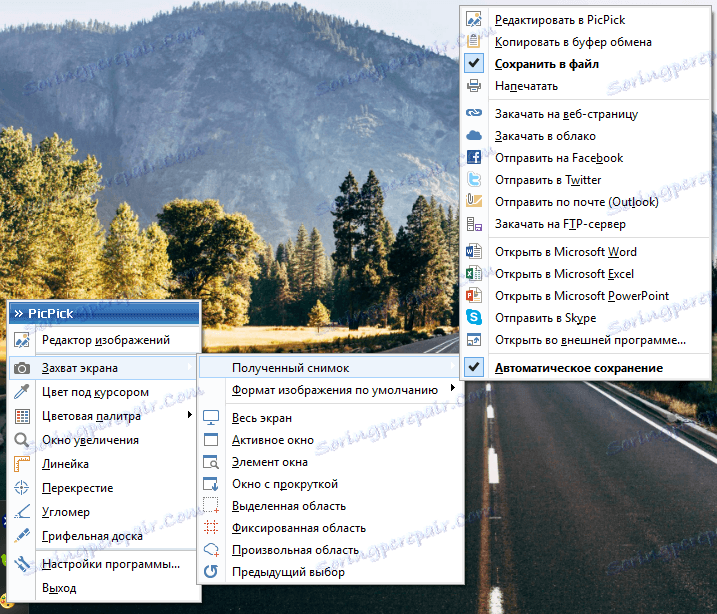
Jednou z hlavných funkcií programu je zachytenie obrazu z obrazovky. Niekoľko typov snímok obrazovky je podporovaných naraz:
• Celá obrazovka
• Aktívne okno
• Prvok okna
• Okno s posúvaním
• Zvolená oblasť
• Pevná plocha
• Voľná oblasť
Niektoré z týchto bodov si zaslúžia osobitnú pozornosť. Napríklad "posúvacie okno" vám umožní fotografovať dlhé webové stránky. Program vás iba požiada o zadanie požadovaného bloku, po ktorom sa automaticky posunie a prešíva obrázky. Pred snímaním pevnej plochy musíte nastaviť požadovanú veľkosť, po ktorej práve nasmerujete rámik na požadovaný objekt. Nakoniec ľubovoľná oblasť vám umožňuje vybrať si úplne ľubovoľnú formu.
Samostatne stojí za zmienku, že pre každú funkciu existuje vlastná klávesová skratka, ktorá vám umožňuje rýchlo vykonať potrebné kroky. Som rád, že moje vlastné klávesové skratky sú nakonfigurované bez akýchkoľvek problémov.
Formát obrázkov je možné vybrať zo 4 možností: BMP, JPG, PNG alebo GIF.
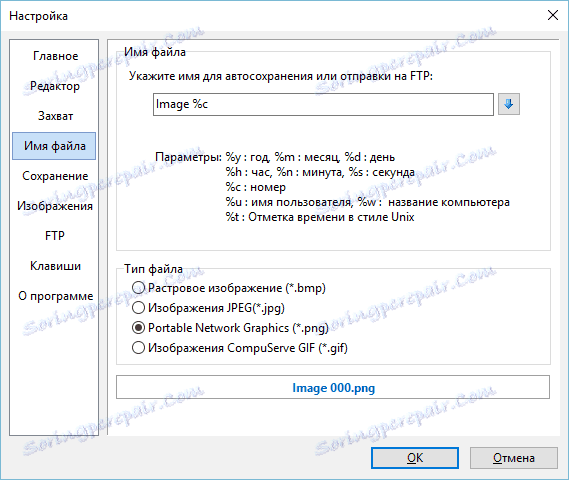
Ďalšou vlastnosťou je vlastný názov snímky. V nastaveniach môžete vytvoriť šablónu, pomocou ktorej sa vytvoria názvy všetkých obrázkov. Môžete napríklad určiť dátum snímania.
Ďalší "osud" obrazu je pomerne variabilný. Môžete okamžite upraviť obrázok vo vstavanom editore (pozri nižšie), skopírovať ho do schránky, uložiť ho do štandardnej zložky, vytlačiť, odoslať poštou, zdieľať ho s Facebookom alebo Twitterom alebo ho poslať do programu tretej strany. Vo všeobecnosti môžete povedať s čistým svedomím, že možnosti tu sú neobmedzené.
Úprava obrázkov
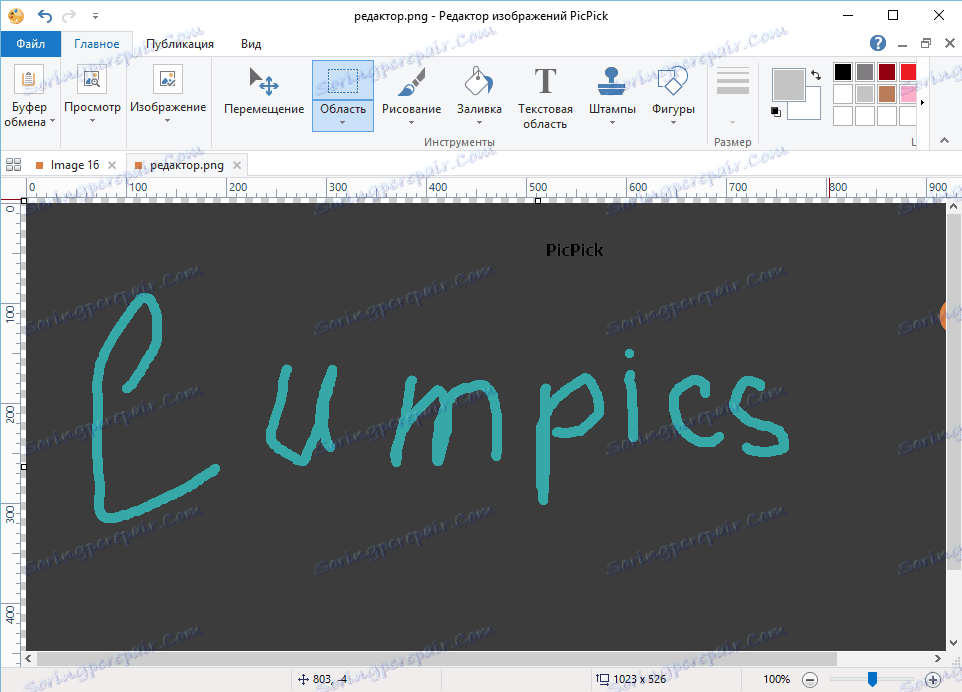
Editor v aplikácii PicPick bolestivo pripomína štandard pre aplikáciu Windows Paint. Navyše nielen dizajn je podobný, ale aj čiastočne funkčný. Okrem bežného kreslenia existuje možnosť základnej korekcie farieb, ostrenie alebo naopak rozmazaniu. Môžete tiež pridať logo, vodoznak, rámček, text. Samozrejme pomocou programu PicPick môžete zmeniť veľkosť obrázka a orezať ho.
Farba pod kurzorom
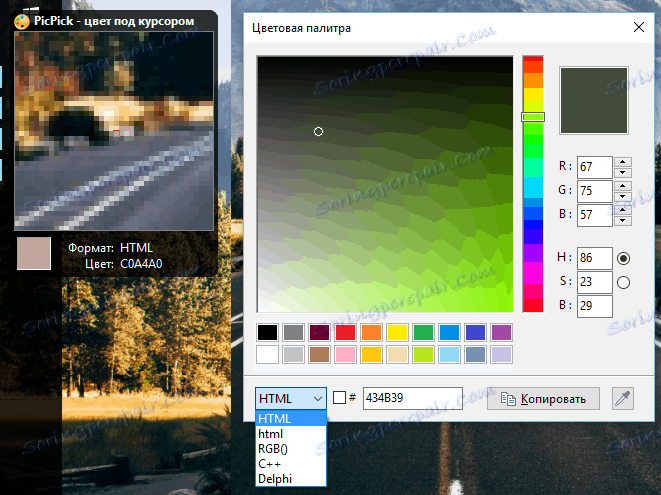
Tento nástroj vám umožňuje určiť farbu pod kurzorom kdekoľvek na obrazovke. Na čo to je? Napríklad sa zaoberáte dizajnom programu a chcete, aby odtieň rozhrania zodpovedal prvku, ktorý sa vám páči. Na výstupe dostanete kódovanie farieb v kódovaní, napríklad HTML alebo C ++, ktoré je možné bez problémov použiť v ľubovoľnom editore alebo kóde tretej strany.
Paleta farieb
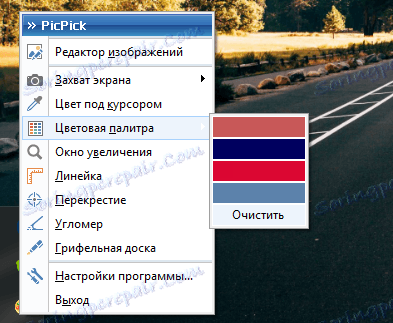
Boli definované viaceré farby pomocou predchádzajúceho nástroja? Nestrácajte ich pomocou farebnej palety, ktorá zachováva históriu odtieňov získaných pomocou pipety. Veľmi pohodlné pri práci s množstvom údajov.
Zvýšte plochu obrazovky
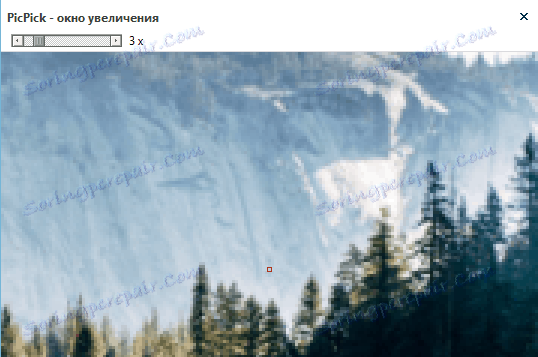
Toto je akýsi druh analógového štandardného "zväčšovaca obrazovky". Okrem zjavnej pomoci ľuďom so zlým zrakom bude tento nástroj užitočný pre tých, ktorí často pracujú s malými detailmi v programoch, kde nie je priblíženie.
pravítko
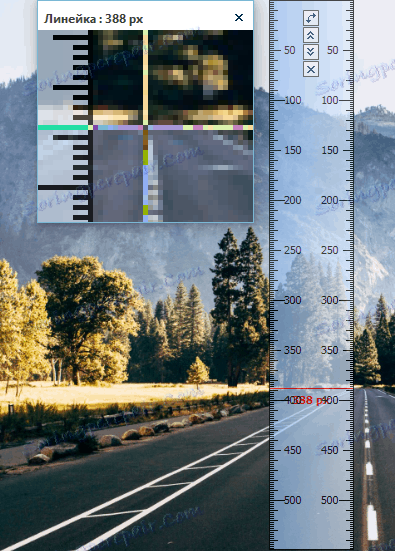
Môže to byť trite - slúži na meranie veľkosti a polohy jednotlivých prvkov na obrazovke. Rozmery pravítka, rovnako ako jeho orientácia, sú nastaviteľné. Treba tiež poznamenať, že je podpora rôznych DPI (72, 96, 120, 300) a meracích jednotiek.
Určenie pozície objektu pomocou kríženia
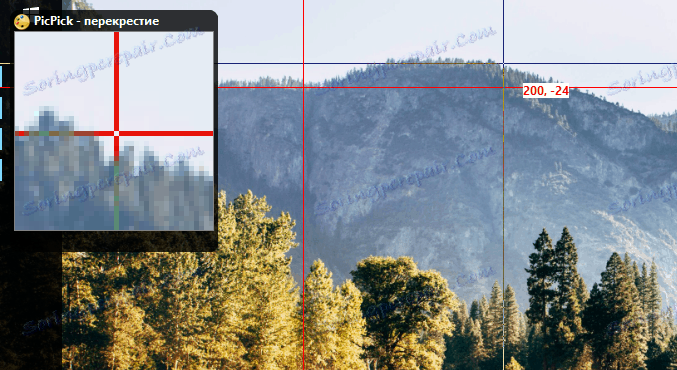
Ďalším jednoduchým nástrojom, ktorý umožňuje určiť polohu určitého bodu vzhľadom na uhol obrazovky alebo vzhľadom na prvý špecifikovaný bod. Zobrazuje posun pozdĺž osí v pixeloch. Táto funkcia je užitočná napríklad pri vytváraní HTML máp obrázkov.
Meranie uhla
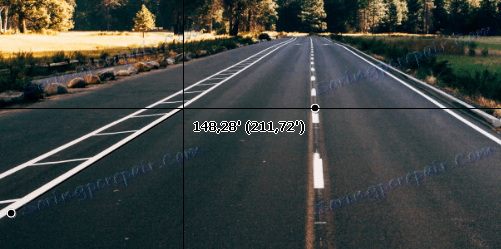
Spomínaš si na utorok? Tu to isté - zadajte dve riadky a program nájde uhol medzi nimi. Užitočné pre fotografov, rovnako ako pre matematikov a inžinierov.
Kresba v hornej časti obrazovky
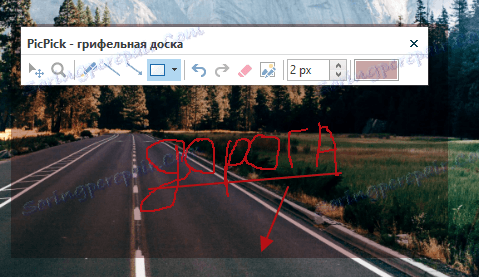
Takzvaná "bridlica" vám umožňuje vytvárať okamžité poznámky priamo cez aktívnu obrazovku. Môžu to byť čiary, šípky, obdĺžniky a kresby so štetcom. Môžete to použiť napríklad počas prezentácie.
Výhody programu
• Pohodlné vytváranie snímok obrazovky
• Prítomnosť vstavaného editora
• Dostupnosť ďalších užitočných funkcií
• Schopnosť doladiť
• Veľmi nízke zaťaženie systému
Nevýhody programu
• Bezplatne na osobné použitie
záver
Takže PicPick je vynikajúci "švajčiarsky nôž", ktorý bude vyhovovať aj pokročilým používateľom PC a profesionálom, napríklad dizajnérom a inžinierom.